Creați și adăugați fișiere Autorun pe CD / DVD automat în Windows
În septembrie anul trecut am scris un sfat pe adăugarea Autorun la unitățile USB și, de asemenea, personalizarea pictogramei. Dar dacă doriți să faceți și apoi să adăugați programe Autorun pe CD / DVD, există o metodă mai simplă. În loc să creezi un fișier autorun.ini personalizat, acum tot ce trebuie să faci este să selectezi fișierele pe care vrei să le autorizezi, iar aplicația se va ocupa de restul.
1 AutoRun Express este un utilitar gratuit pentru Windows care vă permite să creați un autorun pentru un CD / DVD și are, de asemenea, o opțiune pentru a arde conținutul. Trebuie doar să porniți programul, să selectați „Creați un nou proiect CD / DVD autorun” și faceți clic pe Următorul.
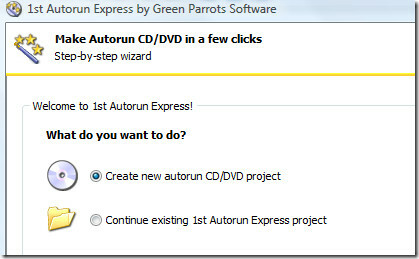
Dați-i un nume de proiect și faceți clic pe Următorul. Sau puteți, de asemenea, să selectați pentru a adăuga autorun la un folder existent, cu fișiere pentru CD / DVD.
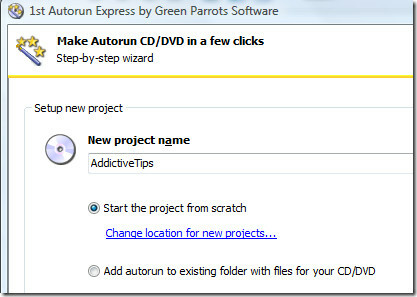
În pasul următor, selectați „Deschide automat unul sau mai multe documente”. Puteți selecta, de asemenea, să afișați un meniu și să permiteți utilizatorului să selecteze ce document să deschidă, dar utilizați această opțiune numai dacă ardeți CD-ul pentru dv. Acest lucru se datorează faptului că nu va afișa meniul în alte computere, cu excepția computerului în care ați ars CD-ul / DVD-ul (doar versiunea plătită a acestei aplicații va afișa meniul în toate computerele).
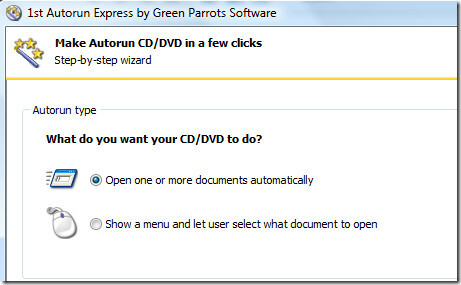
Acum, în pasul următor, selectați documentele, adresa URL și folderele pe care doriți să le autorizați. Vă rugăm să rețineți că, prin documente, dezvoltatorul înseamnă orice fișier. Deoarece deschiderea a 20 de fișiere simultan nu ar avea sens, există o opțiune pe care o puteți verifica care va aștepta închiderea fiecărui document înainte de a deschide următorul document.
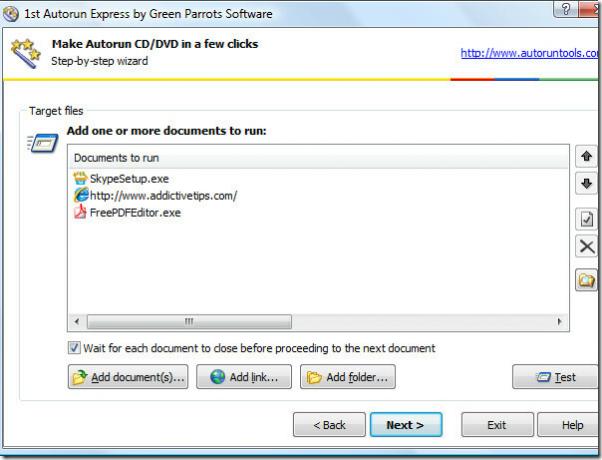
De asemenea, puteți edita acțiunea fiecărui fișier / url pe care l-ați adăugat la listă. Selectați fișierul, faceți clic pe Editare, mergeți la Opțiuni în fereastra nouă, apoi selectați parametrul liniei de comandă. Fereastra de opțiuni conține două opțiuni utile suplimentare - starea inițială a ferestrei și comanda deschisă a documentului. Primul vă permite să selectați starea cum ar fi Maximizat, Minimizat sau Ascuns, iar mai târziu vă permite să selectați comanda deschisă, cum ar fi deschide, reda, vizualiza, imprima, găsi și multe altele, așa cum se arată în captură de ecran de mai jos.
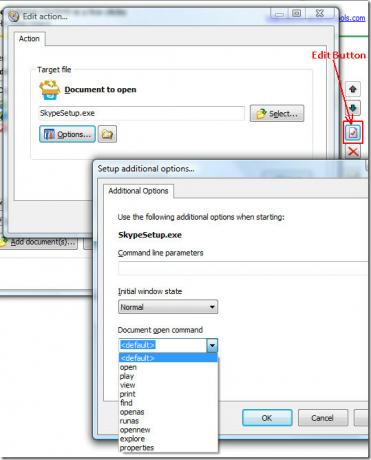
Pentru a verifica dacă toate fișierele / url-ul se deschid așa cum doriți, faceți clic pe Testare. Când s-au adăugat toate fișierele, faceți clic pe Următorul. Pentru a da un nume CD / DVD și pentru a adăuga o pictogramă personalizată, faceți clic pe butonul Reglarea opțiunilor CD.
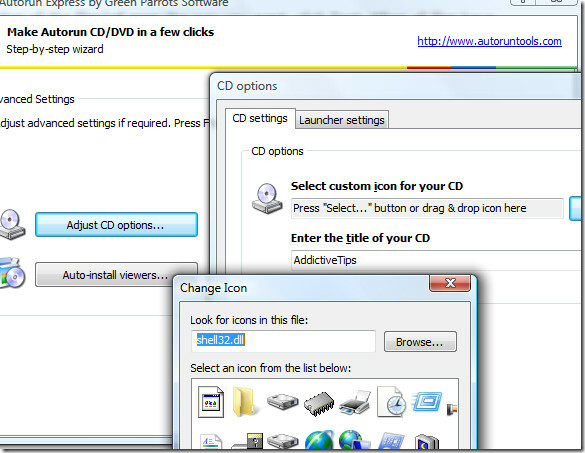
După ce totul este făcut, faceți clic pe Finish și vi se va afișa fereastra de succes. Aici puteți fie să ardeți direct CD-ul / dvd-ul, să răsfoiți folderul în care se află fișierele dvs. împreună cu noul fișier autorun.ini, sau să testați programele de autorunire fără să se ardă.
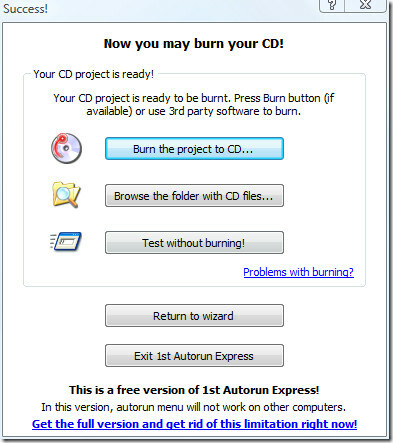
Puteți utiliza, de asemenea, un software terț pentru a arde datele pe disc. Tot ce trebuie să faceți este să adăugați mai întâi conținutul folderului în care se află fișierele și autorun.ini, să le adăugați împreună cu alte programe, apoi să le ardeți. Asta e tot.
Descărcați primul AutoRun Express
Funcționează pe toate versiunile de Windows, sunt acceptate atât sistem de operare pe 32 de biți, cât și pe 64 de biți. Pentru mai multe, consultați și a mod de a preveni virusul Autorun. Bucurați-vă!
Căutare
Postări Recente
Modificarea modului de proiecție Windows 10 cu o comandă rapidă de la tastatură
Windows 10 are patru moduri diferite de proiecție care funcționează...
Instrumentul Windows 8 Disk Analyzer
Creat de la început, ținând cont atât de computere desktop, cât și ...
Mutați fișierele în dosarele lor din meniul contextual Windows [Organizați]
Trebuie să aveți de-a face cu o grămadă imensă de fișiere neorganiz...



![Mutați fișierele în dosarele lor din meniul contextual Windows [Organizați]](/f/7930417006d36ad2b129916689c1831b.jpg?width=680&height=100)